导入和导出 CAD 数据
|
|
导入或导出 CAD 数据功能仅在 Windchill PDMLink 或 Windchill ProjectLink 中可用。
|
可以使用活动工作区将 CAD 对象加载到工作区中或从工作区中加载 CAD 对象,而无需在创作应用程序中明确检索这些对象。此功能仅支持 Creo Parametric CAD 文档以及在其他某些创作应用程序 (AutoCAD、Inventor、SolidWorks 和 NX) 中创作的 CAD 文档。这些 CAD 文档可以包含创作应用程序支持但无法直接打开的文件类型 (材料文件或纹理文件),这些文件在导入时将变为 CAD 文档。
概论
按照以下顺序完成导出。
• 首先,在您的活动工作区 (仅限嵌入式浏览器) 中选择 CAD 对象
• 按照收集规则将相关对象添加至集合
• 为导出的对象定义目标目录,
• 或者,指定提交导出时系统应如何处理对象的其他选项。
同样,按照以下顺序进行导入。
• 调用导入用户界面
• 首先,在源位置中选择要导入的对象
• 按照收集规则收集相关的对象
• 或者,指定提交导入时系统应如何处理对象的其他选项
以下是有关导入和导出的重要注意事项:
• 导入或导出对象时,将冻结创作应用程序会话。
• 设置首选项允许您指定随主文件一起传送次要 (附加) 内容。
• 一个对象可能会导致整个导入或导出失败。冲突将会在“事件管理”实用程序中报告。
• 如果该对象存在于公用区或工作区中,则会在状态列中显示其状态。
导出
以下注意事项适用于导出功能。
导出支持:
• 相关性处理
• 设置目标位置
• 确认要导出的对象的列表 (可选)
• 另外附加本地目录中的附属内容这一功能 (通过在“从工作区导出”窗口中选择附属内容对应的复选框)
• 选择覆盖还是重用目标位置中存在的对象
从工作区导出 - 审计事件记录
启用审计功能后,当从使用基于 Creo 或 Windchill Workgroup Manager 的嵌入式浏览器访问的工作区中导出对象时,会在“安全审计报告”中记录审计事件,以增强公司导出安全控制。在一次成功的工作区对象导出的执行期间,审计事件会捕获密钥导出以下信息,但是不局限于以下信息:
在每个导出的对象的单独的表格行:
• 对象类型、编号、名称和组织名称。
• 对象的安全标签值。
• 对象的工作区名称和上下文。
• 拥有所导出的工作区的用户的名称。
下图显示了示例审计报告,其中记录了对象导出事件。
有关“审计报告”列的详细信息,请参阅事件捕获的属性。
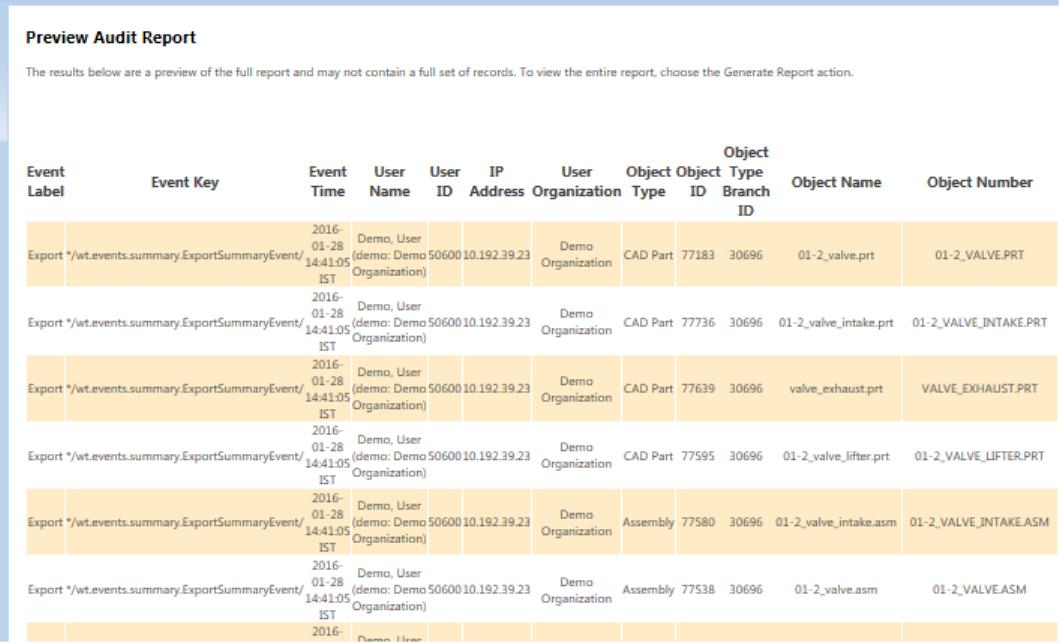
导入
导入会在目标工作区内创建具有主要内容的 CAD 文档。导入对象的文件名会成为其 CAD 名称。如果目标系统中存在同名对象,则系统会尝试在新 CAD 文档和现有 CAD 文档之间建立适当的相关性。
导入支持:
• 显示对象状态和冲突 (倘若对象已经存在于公用区或工作区)
• 选择是重用已存在于公共区或工作区中的对象,还是使用来自源目录的导入对象进行覆盖。系统通过检查对象数据库状态或用户权限来提供默认对象处理设置。
• 如果您要导入已经在服务器上的对象,则一导入即会检出对象。
• 重用对象的服务器版本。如果该版本不在工作区中,则可以选择在导入时不将其添加到工作区中
• 从本地目录附加附属内容
如果数据库中未导入或不存在导入对象的任何依存对象,它们将作为不完整的对象出现在工作区中。(不管其相关性的特性是必需的还是可选的)。在后续的上载或检入期间应解决不完整的对象。 |
有关搜索路径、自动下载或允许附加附属内容的首选项的信息,请参阅“Creo Parametric – Windchill Integration”下的管理和配置部分。
相关主题